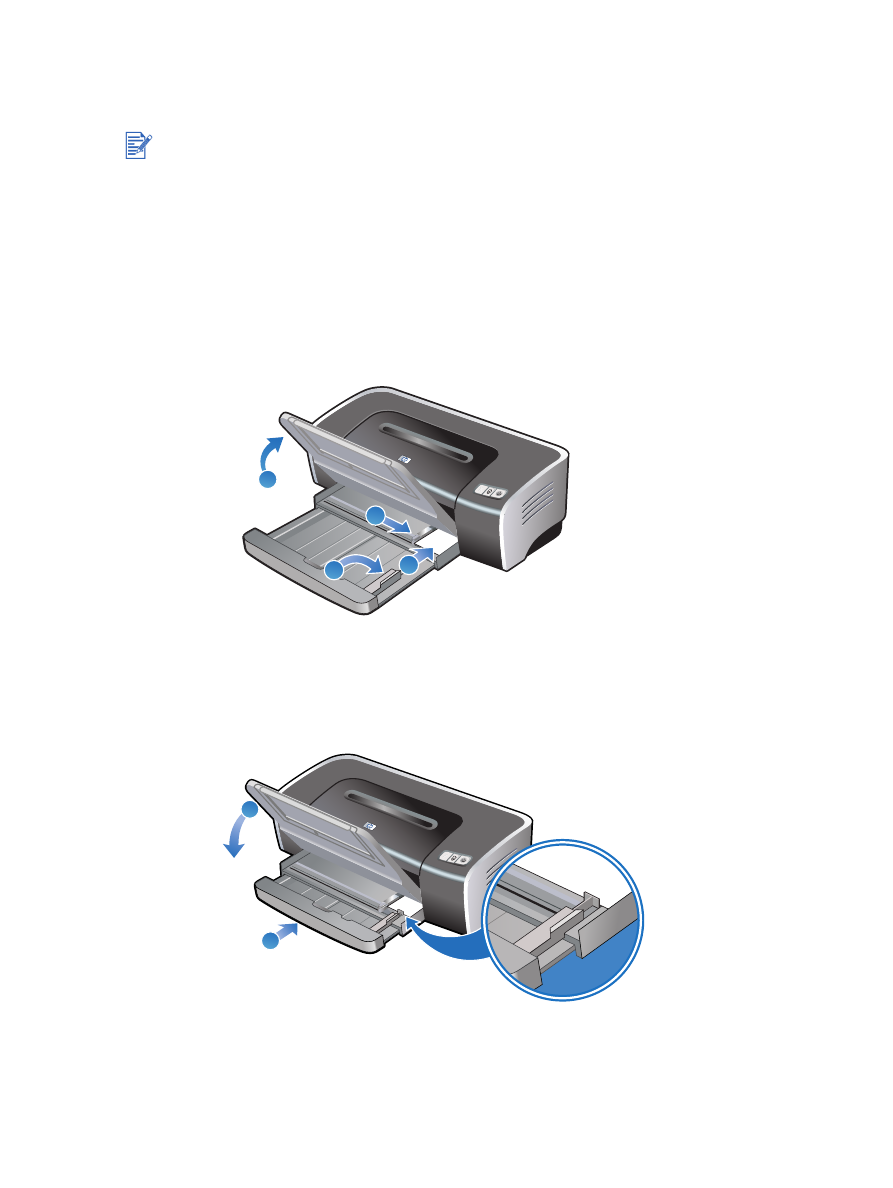
Korttien ja pienikokoisten materiaalien tulostaminen
1
Nosta tulostelokero ja poista kaikki tulostusmateriaali syöttölokerosta.
2
Aseta enintään 60 korttia tai enintään paperin leveysohjaimen korkuinen tulostusmateri-
aalipino tulostuspuoli alaspäin syöttölokeron oikeaa reunaa pitkin, kunnes pino pysähtyy
päätyesteeseen.
3
Avaa pienten tulostusmateriaalien ohjain siirtämällä sitä 90 astetta myötäpäivään
alkuasennosta loppuasentoon.
4
Paina paperin leveysohjaimen yläpuolella olevaa painiketta ja siirrä ohjainta oikealle,
kunnes se pysähtyy korttien laitaan.
5
Paina syöttölokeron lukitusta ja vedä lokeroa, kunnes pienten tulostusmateriaalien ohjain
pysähtyy korttien laitaan.
6
Laske tulostelokero alas.
Jos tulostat paksulle paperille (kuten korttipaperille), voit käyttää kirjoittimen takana olevaa
käsinsyöttöaukkoa. Katso
”Tulostus käyttäen kirjoittimen edessä tai takana olevaa
käsinsyöttöaukkoa”
.
2
4
3
1
5
6
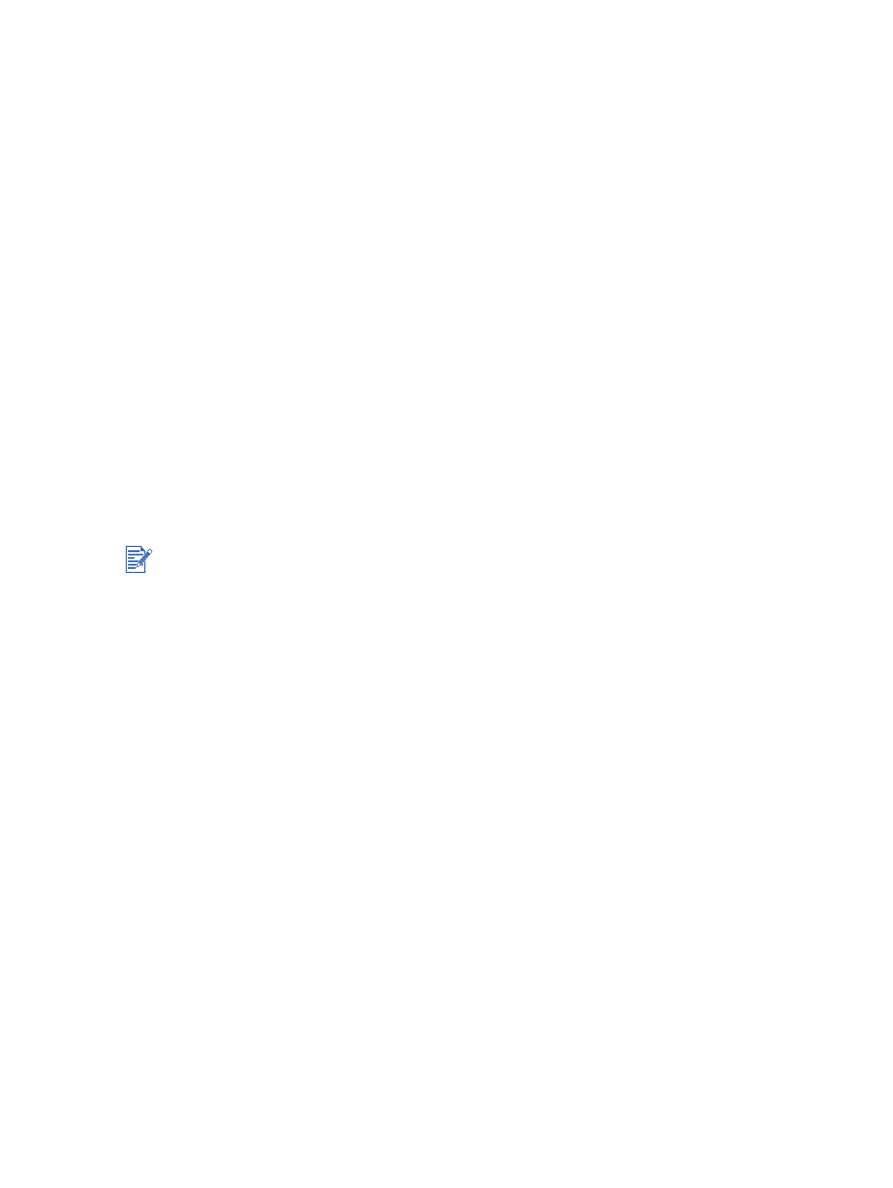
FIWW
4-21
7
Windows:
i
Avaa kirjoitinohjain (katso
”Asiakirjan tulostaminen”
).
ii
Napsauta
Paperi/laatu
-välilehteä.
iii Valitse kortin koko
Koko
-luettelosta.
Lisätietoja mukautettua kokoa olevien korttien tulostuksesta on kohdassa
”Tulostaminen mukautettuja paperikokoja käyttämällä”
.
iv Valitse paperityyppi
Tyyppi
-luettelosta.
v
Muuta tarvittaessa muita tulostusasetuksia ja napsauta sitten
OK
.
vi Tulosta tiedosto.
Macintosh:
i
Valitse
Arkisto
ja napsauta
Sivuasetukset
.
ii
Valitse korttien koko.
Lisätietoja mukautettua kokoa olevien korttien tulostuksesta on kohdassa
”Tulostaminen mukautettuja paperikokoja käyttämällä”
.
iii Valitse
Arkisto
ja
Tulosta
.
iv Avaa
Paperityyppi/laatu
-paneeli.
v
Mac OS 9.1.x ja 9.2.x: Valitse tulostusmateriaaliryhmä ja -tyyppi.
Mac OS X (10.1 tai uudempi): Napsauta
Paperi
-kielekettä ja valitse materiaalityyppi ja
-lähde.
vi Muuta tarvittaessa muita tulostusasetuksia ja napsauta sitten
OK
tai
Tulosta
.
Jos haluat tulostaa korttien reunaan saakka, katso
”Reunaton tulostus”
.
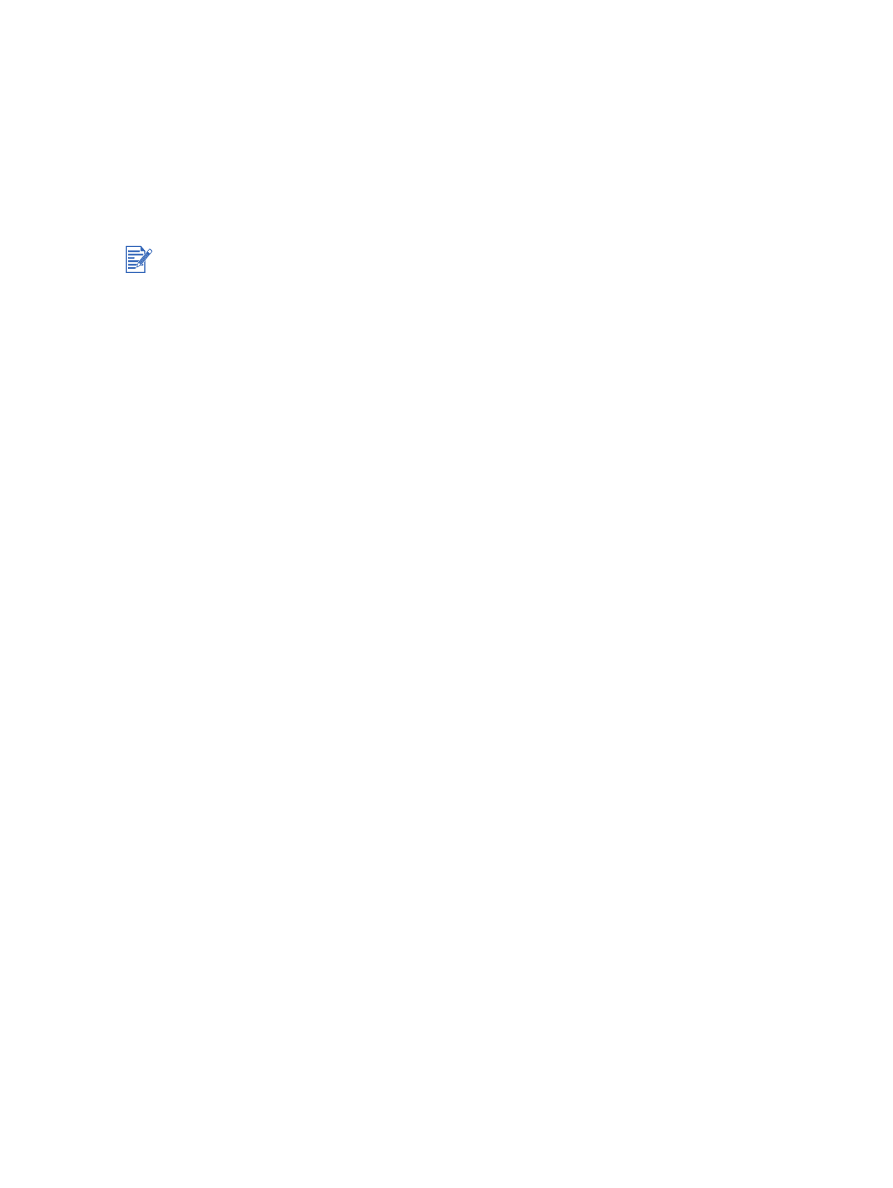
4-22
FIWW